Podobne tematy
[Router bezprzewodowy] Prezentacja Media Services and Servers - FTP Share
Jak wejść na stronę ustawień routera?
Krok 1. Podłącz komputer do routera przewodowo lub za pośrednictwem sieci Wi-Fi i wprowadź adres LAN IP routera lub adres URL routera http://www.asusrouter.com w sieciowym interfejsie graficznym.

Uwaga: Zapoznaj się z tematem: Jak przejść na stronę ustawień routera (sieciowy interfejs graficzny)?, aby dowiedzieć się więcej.
Krok 2. Wprowadź nazwę użytkownika i hasło, aby się zalogować.

Uwaga: Jeśli zapomnisz nazwy użytkownika i/lub hasła, przywróć router do domyślnego stanu i konfiguracji fabrycznej.
Zapoznaj się z tematem: [Router bezprzewodowy] Jak zresetować router do domyślnych ustawień fabrycznych?, aby uzyskać informacje na temat przywracania routera do stanu domyślnego.
Skonfiguruj udostępnianie FTP
1. Przejdź do aplikacji USB > Centrum serwerów
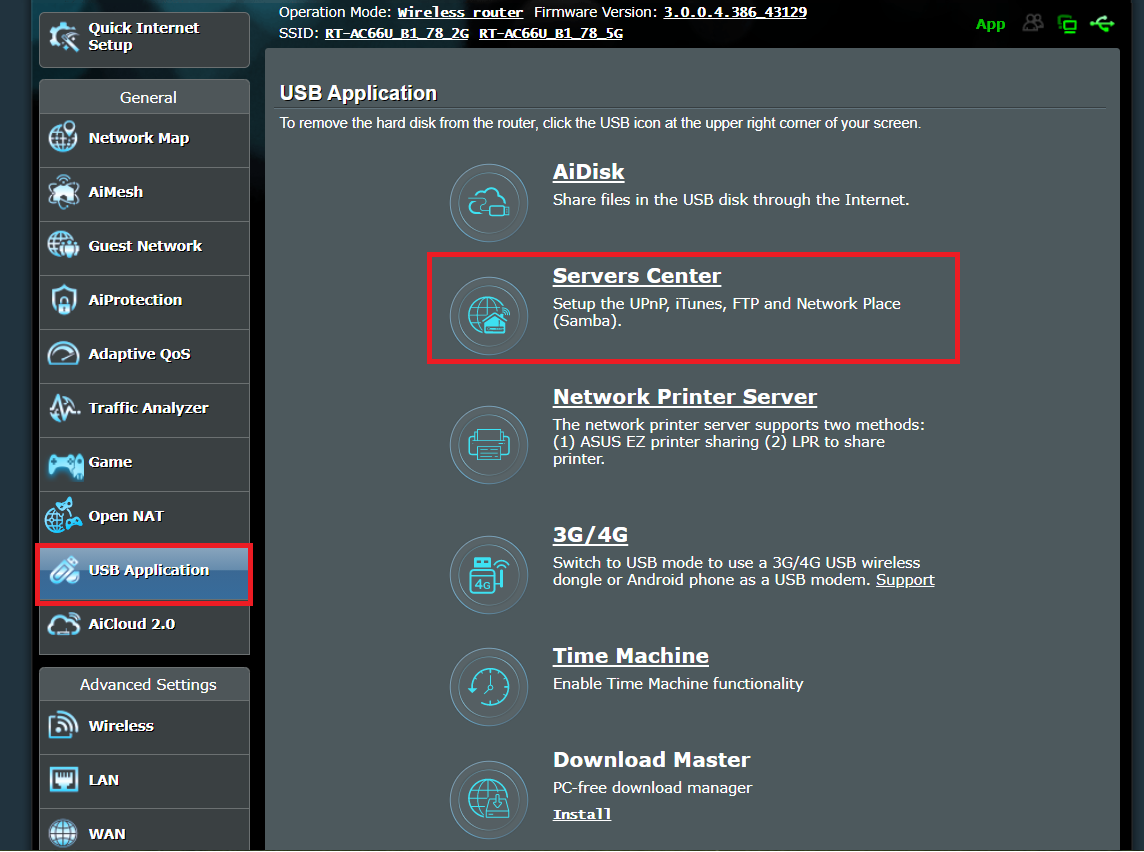
2. Włącz opcję Włącz FTP. Jeśli chcesz umożliwić łączenie się z ekstranetu, włącz opcję „Włącz dostęp WAN”.

3. Wybierz, czy zezwolić gościowi na logowanie, czy nie. Po kliknięciu [Włącz], każdy użytkownik w sieci może połączyć się z FTP bez hasła.
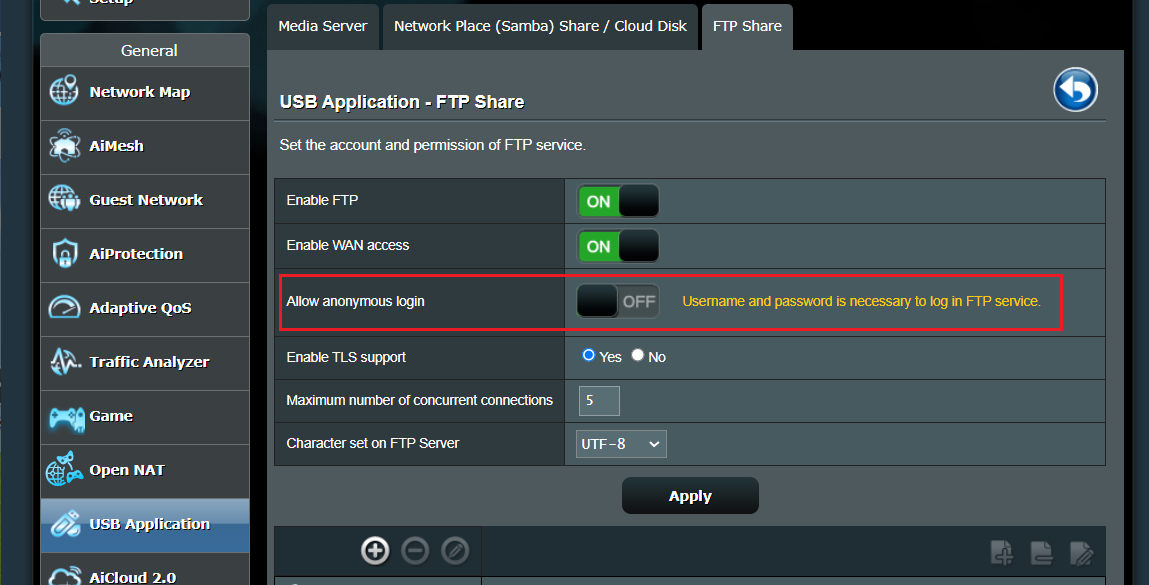
4. Obsługa TLS jest domyślnie włączona. Jeśli nie jesteś w stanie dostać się do FTP na routerze ASUS za pomocą menedżera plików systemu Windows lub przez przeglądarkę internetową, wyłącz obsługę TLS.
Szczegółowe informacje na ten temat można uzyskać z tematu pomocy: [Router bezprzewodowy] Dlaczego nie mogę użyć menedżera plików Windows lub przeglądarki internetowej, aby uzyskać dostęp do FTP routera ASUS?.
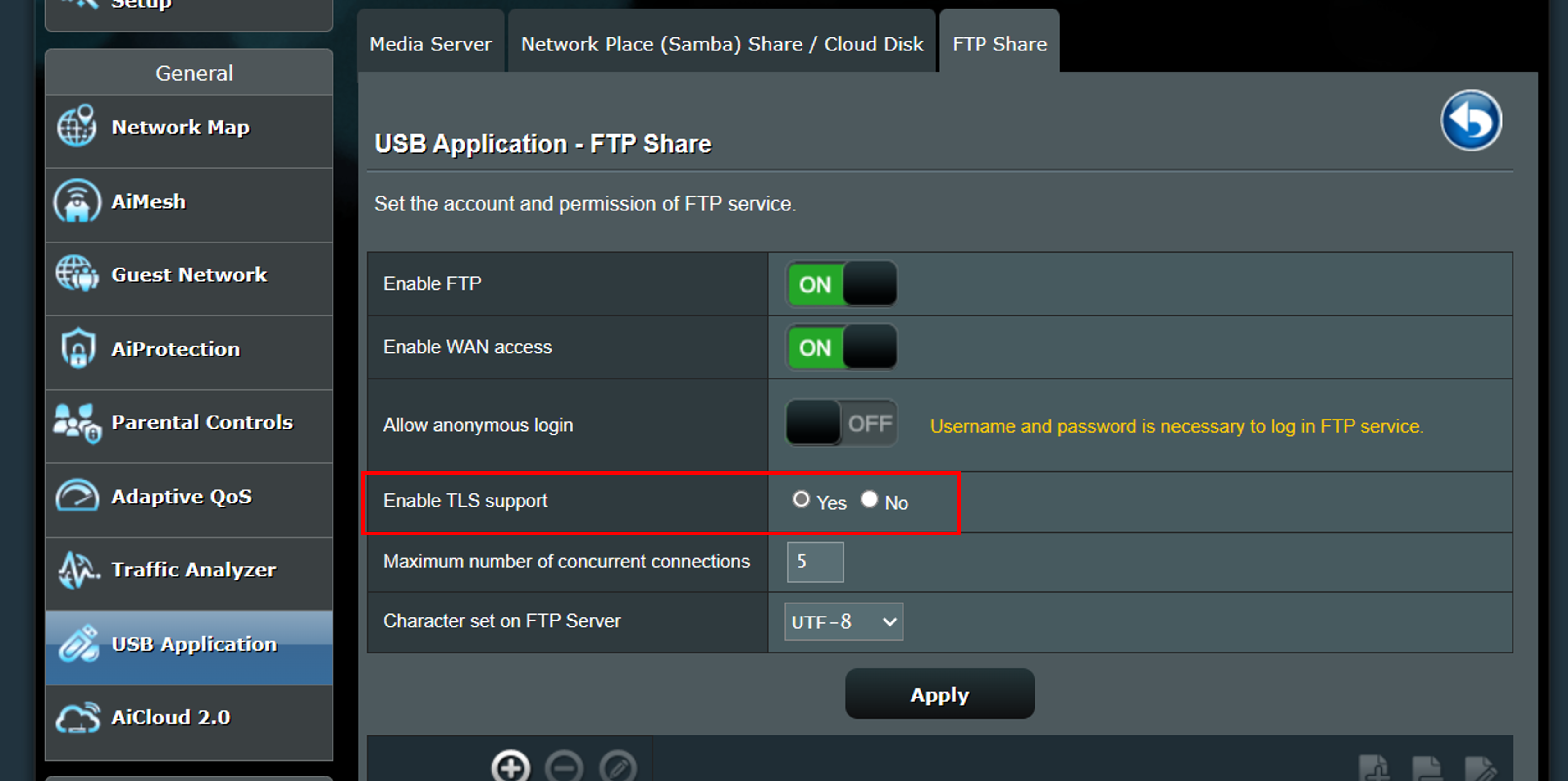
5. Skonfiguruj maksymalną liczbę jednoczesnych połączeń w FTP (maksymalnie do 9).
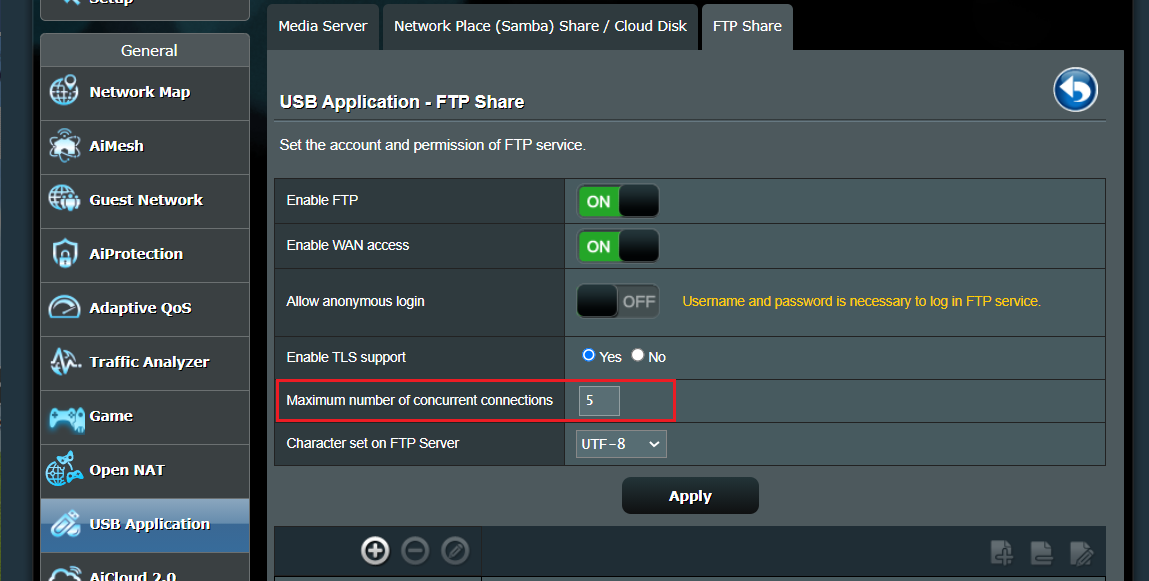
6. Wybierz format znaków z którego korzysta serwer FTP (Format znaków: GBK, UTF-8, rosyjski, czeski)
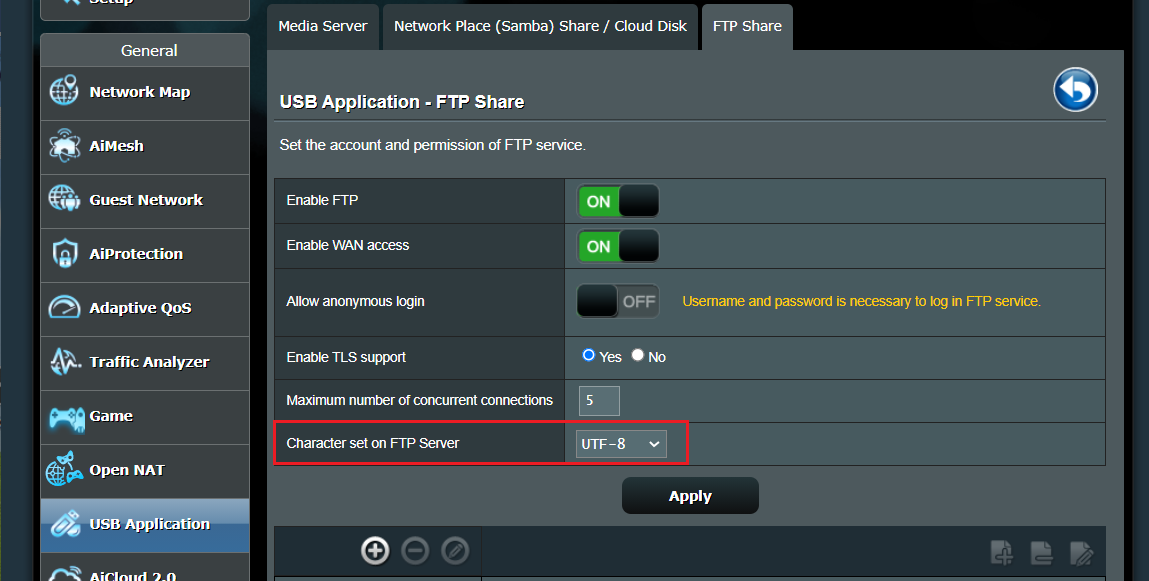
7. Kliknij Zastosuj, aby zapisać wszystkie ustawienia.
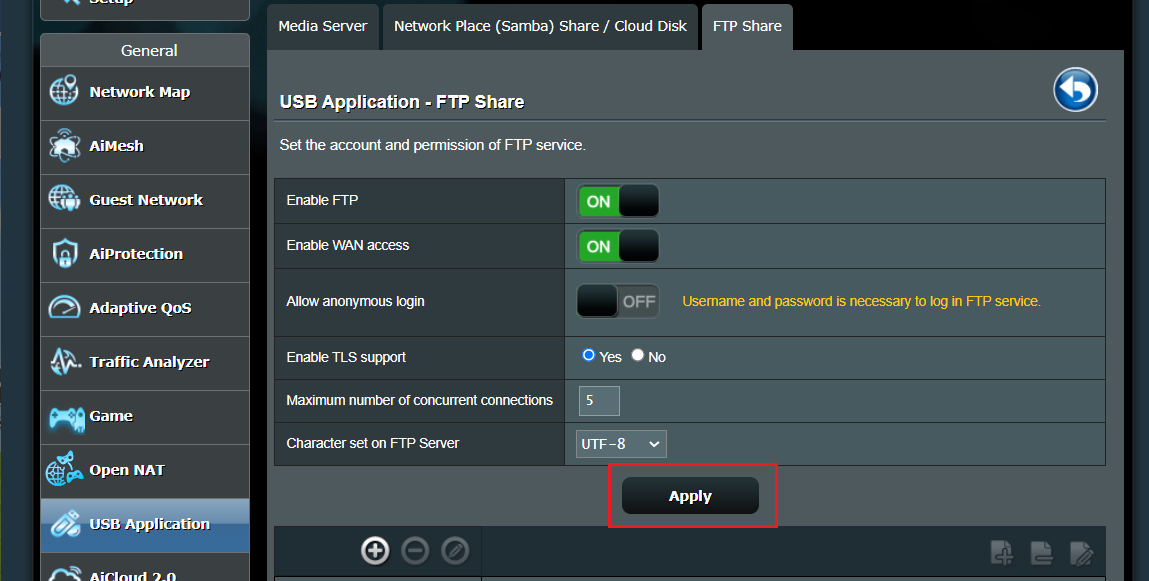
8. Aby nacisnąć [+], aby dodać konto do FTP.
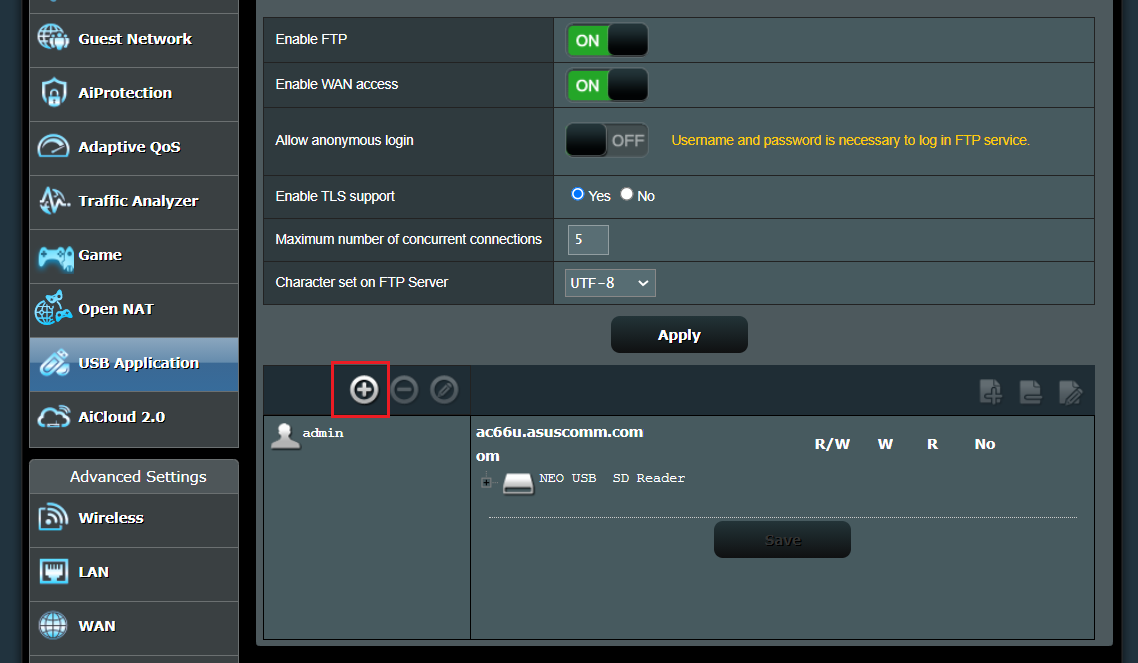
9. Ustaw nazwę konta i hasło. (Samba i FTP mają takie same uprawnienia, korzystając z maksymalnie 6 grup kont)
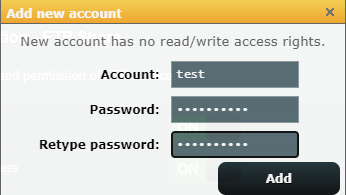
10. Kliknij ikonę, aby dodać folder.
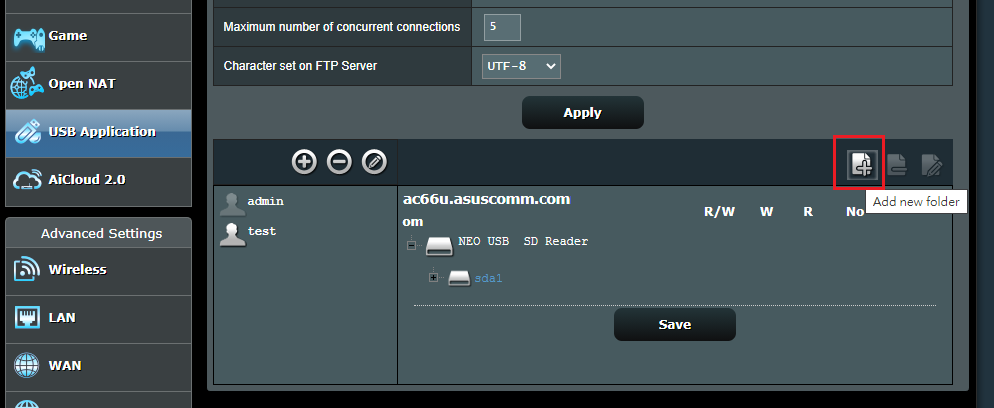
11. Określ uprawnienia dostępu do folderu i zapisz uprawnienia.
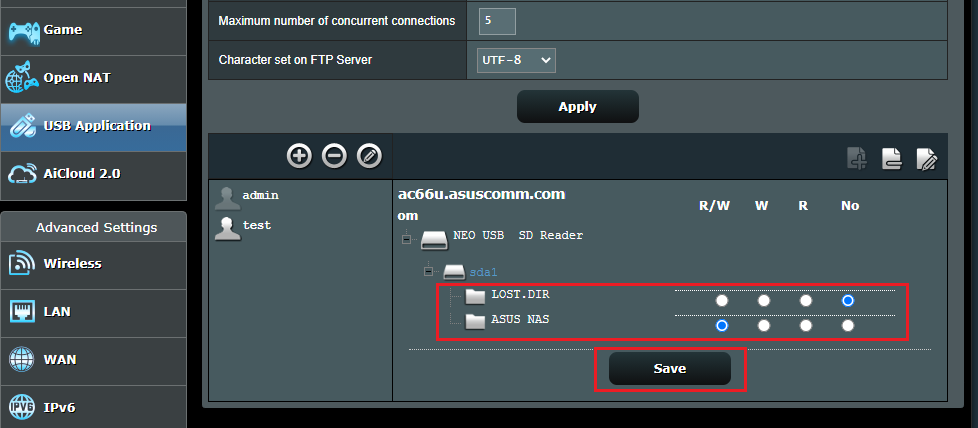
12. Aby wejść do FTP, wpisz ftp://192.168.1.1 (adres IP sieci LAN) lub ftp://adres IP WAN lub ftp://nazwa DDNS.asuscomm.com
Poniższe przykłady używają IE11 i FileZilla.
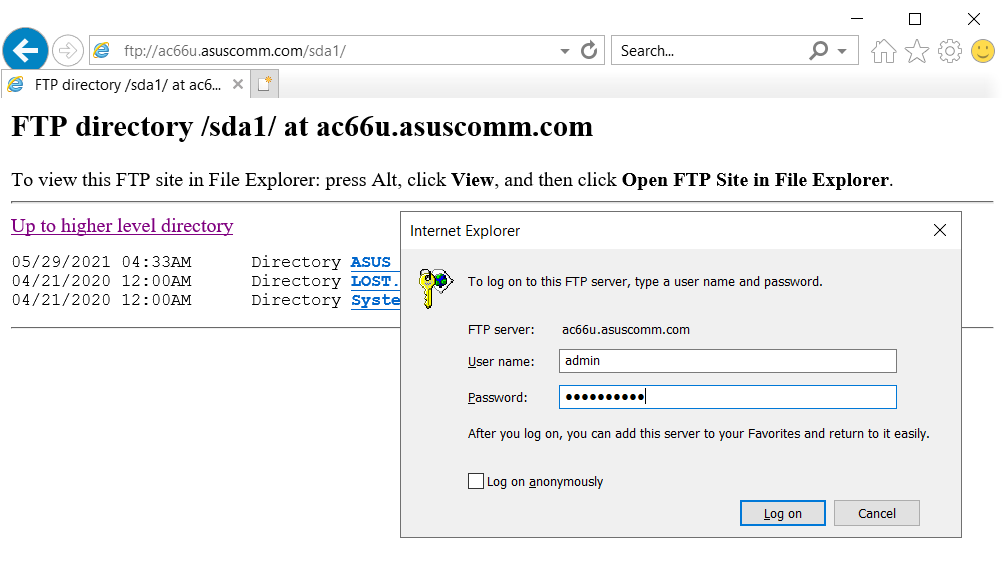

Jak pobrać (program narzędziowy / oprogramowanie układowe)?
Najnowsze sterowniki, oprogramowanie, oprogramowanie układowe i instrukcje obsługi można pobrać z Centrum Pobierania ASUS.
Jeśli potrzebujesz więcej informacji na temat Centrum Pobierania ASUS, zapoznaj zasobami zamieszczonymi pod tym odnośnikiem.